Wix モバイルアプリ:メンバーズアプリの招待コードを編集する
2分
現在、招待コードを編集することはできません。ただし、近日中にこの機能を再導入する予定です。引き続き、サイトにユーザーを招待することは可能です。
作成したすべてのサイトには、Wix メンバーズアプリに参加するための固有の招待コードがあります。メンバーズアプリにメンバーを招待するときに、Wix アプリからこのコードを編集してビジネス用にカスタマイズできます。
注意:
- 招待コードを編集できるのは、プレミアムプランをご利用の場合のみとなります。
- 一度招待コードを変更すると、元の招待コードは機能しなくなります。
招待コードを編集する方法:
- Wix アプリでサイトにアクセスします。
- 下部にある「管理」
 をタップします。
をタップします。 - 「モバイルアプリ」をタップします。
- 「モバイルアプリ」下の招待コードをタップします。
注意:メンバーが使用するモバイルアプリを設定していない場合は、「モバイルアプリ」下のドロップダウンをタップして、優先メンバーズアプリを選択してください。 - 「招待コードを変更」をタップします。
- 新しい招待コードを入力します。
注意:入力したコードが使用できない場合は、別のコードを入力してください。 - 「招待コードを変更」をタップします。
- 「コードを変更」をタップして確定します。
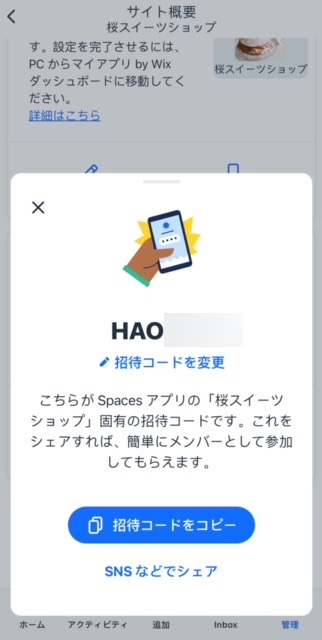
次のステップ:
これで新しい招待コードが有効になり、メンバーに送信できるようになります。招待コードを送信すると、メンバーに該当するメンバーズアプリをダウンロードするためのリンクが届きます。

